Sommario
Excel ha un limite di righe che è 1,048,576 secondo Assistenza Microsoft (2021) Se non è sufficiente, se i dati superano il limite, il file non viene aperto. Viene visualizzato un messaggio che recita "Il file non è stato caricato completamente". In questo articolo vi illustrerò questo fatto e, infine, vi illustrerò un modo per aumentare la capacità del vostro foglio di lavoro, cioè per aumentare il limite di righe di Excel.
Scarica il quaderno di esercizi
Scaricate il seguente file Excel per il vostro studio.
Limite di riga trasversale con il modello di dati.xlsxChe cos'è il limite di riga in Excel?
Ogni cartella di lavoro ha una memoria limitata per poter funzionare bene senza alcun malfunzionamento o crash. Quando i dati superano il limite di 1048576 Ora imparerete come controllare il limite di righe nel vostro programma Excel.
Basta tenere premuto il tasto CTRL+Freccia giù Ora è possibile vedere facilmente il numero totale di righe.
Allo stesso modo, è possibile controllare il numero totale della colonna: basta tenere premuto il tasto CTRL+Freccia destra chiave.
Perché MS Excel ha un limite di righe?
Anche se la versione più aggiornata di Excel è basata sul cloud, non è possibile superare i limiti di righe e colonne. I motivi di queste limitazioni possono essere i seguenti.
- Excel non è un database:
Sebbene Excel offra molte funzionalità, non è un vero e proprio database. Microsoft ha altri database come SQL Server o Accesso per l'analisi di dati di grandi dimensioni.
- Scopo Costruito:
All'inizio, Excel è stato costruito come strumento di analisi universale, ma per questo ha dovuto sacrificare l'efficienza su diverse scale. Non si può essere bravi in tutto. Hanno costruito Excel per fornire casi d'uso che vanno dalla gestione dei progetti alla finanza, alle statistiche di base e all'organizzazione.
- Ottimizzazione:
È improbabile che Excel possa funzionare correttamente con tutte le sue funzioni con set di dati così grandi che superano l'attuale limite di righe. Potreste aver riscontrato il problema della lentezza del sistema quando lavorate con un set di dati di grandi dimensioni in Excel. Per questo motivo, ottimizzano Excel per lavorare con le vostre risorse locali, non con quelle del cloud.
Esiste un modo reale per aumentare il limite delle righe in Excel?
A quanto pare, non è possibile superare il limite di righe di Excel. Tuttavia, è possibile inserire i dati nel modello di dati e applicare il metodo Vista di potenza o Perno di potenza è possibile gestire più di 1048576 file.
Aumentare il limite di righe di Excel utilizzando il modello di dati
Come già detto in precedenza, non esiste un modo diretto per aumentare il limite di righe di Excel. Tuttavia, utilizzando Modello di dati, imparerete una tecnica per utilizzare la memoria di Excel per i vostri dati extra.
Per prima cosa presentiamo il nostro set di dati. Immagino che siate qui perché state cercando di gestire dati con più di 1048576 righe! Tuttavia, useremo un breve set di dati per facilitare la dimostrazione. Potete usare questi passaggi anche per i vostri dati giganteschi.
Abbiamo quindi 3 set di dati: il primo include i voti del test di classe dello studente, il secondo contiene i voti dell'esame intermedio e infine il terzo set di dati contiene i voti dell'esame finale.

Il nostro obiettivo è quello di collegare questi 3 set di dati e di creare una relazione tra di essi. Seguite i passi seguenti per creare una relazione. Modello di dati .
Passi:
- Per prima cosa, fare clic su un punto qualsiasi del primo set di dati, quindi andare alla voce Inserire e fare clic sulla scheda Tabella Si aprirà una finestra.

- Quindi, controllare le posizioni dei dati del primo set di dati e contrassegnare i campi La mia tabella ha intestazioni e quindi premere OK.

- Selezionate una nuova tabella e inserite il nome della tabella nel campo Nome della tabella nel gruppo Strumenti, selezionando la nuova tabella.
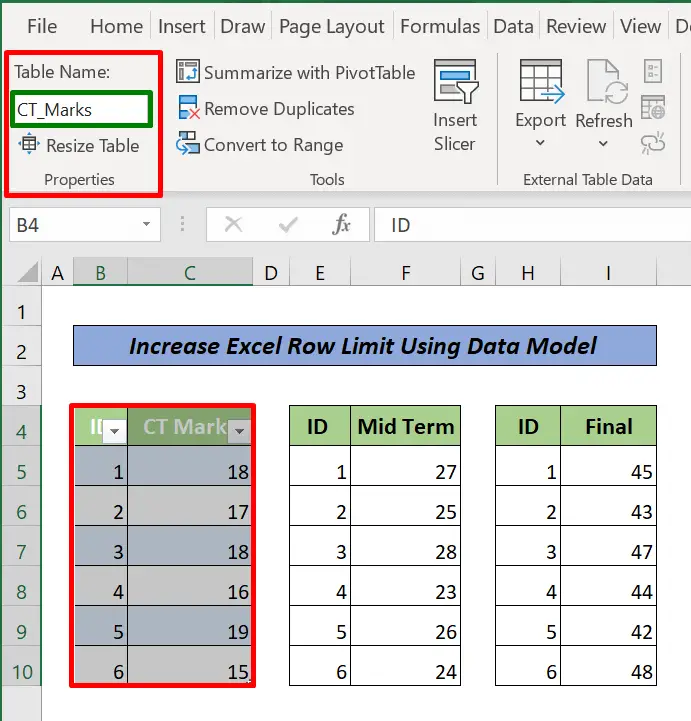
- Il primo set di dati viene convertito in un Tabella Ripetere i passaggi sopra descritti per convertire gli altri 2 set di dati in Tabella oggetti.

- Andare ora alla pagina Dati Quindi fare clic sulla scheda Relazioni pulsante. A Gestire le relazioni si aprirà una finestra.
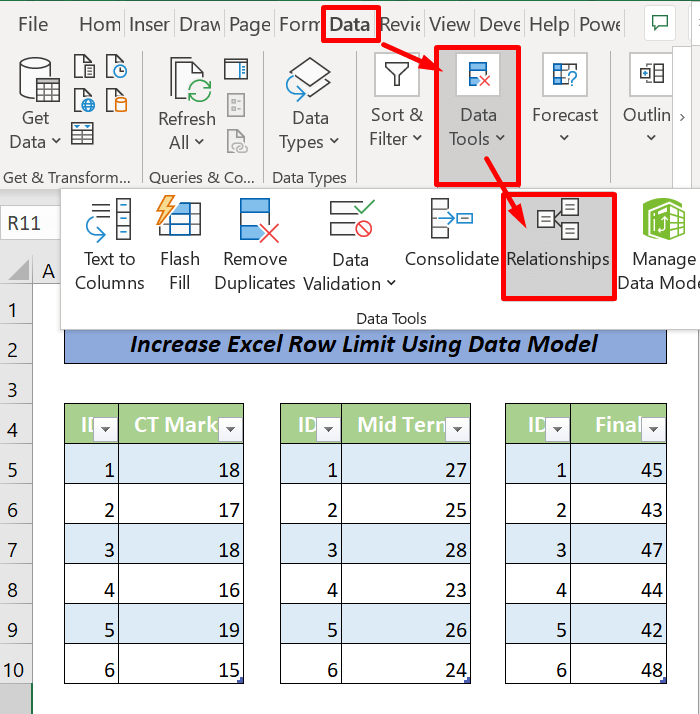
- Cliccare Nuovo. Il Creare una relazione Si aprirà una finestra di dialogo.

- Espandere il Tabella e Tabella correlata In questo esempio, selezionare CT_Marchi per la Tabella e Medio termine per la tabella correlata. Poi, per entrambi Colonna e Colonna correlata, selezionare ID. Ora con tutte queste 4 impostazioni, fare clic su OK e una relazione tra la tabella CT_Marchi e Medio termine verrà creato.
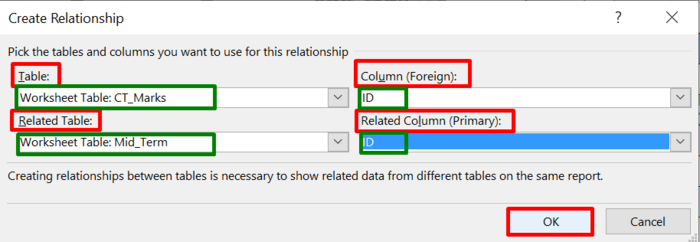
- Anche in questo caso, il Gestire le relazioni si aprirà una finestra di dialogo.

- Ripetendo questi passaggi, possiamo mettere in relazione la tabella Finale con la tabella CT_Marks.
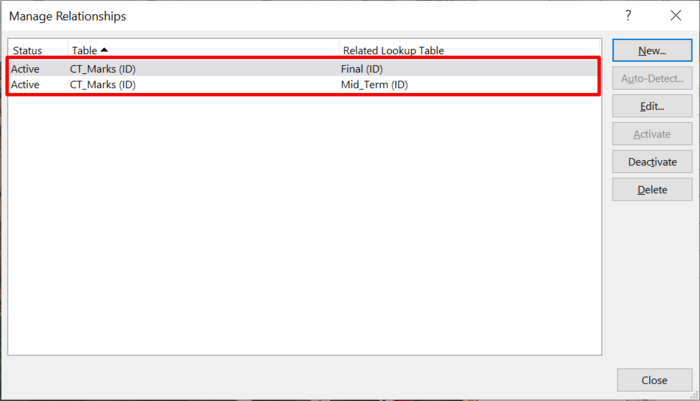
In questo modo, tutte e tre le tabelle saranno collegate.
Ora, creeremo un oggetto Tabella pivot che analizza gli oggetti della tabella.
- Per prima cosa, fare clic su Inserire scheda> Tabella pivot. Viene visualizzata una finestra pop-up.

- Ora, controllare il Utilizzare un'origine dati esterna cliccare su Scegliere la connessione . an Connessione esistente apparirà la finestra di dialogo.
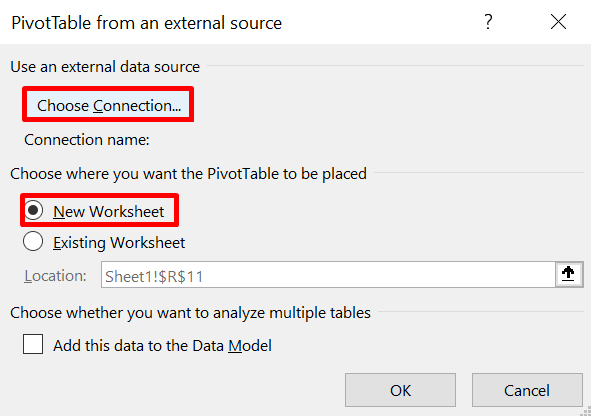
- Fare clic su Tavoli selezionare Tabelle in Modello di dati della cartella di lavoro cliccare su Aperto. Si aprirà una finestra.

- Successivamente, selezionare Nuovo foglio di lavoro premere OK.

Infine, il Campi della tabella pivot mostrerà gli oggetti delle tabelle. E possiamo modificare il Tabella pivot per analizzare gli oggetti della tabella come necessario

Ora, se vogliamo calcolare il totale CT per tutti gli studenti, eccola qui.

Osservazioni:
Utilizzo Modello di dati È possibile analizzare i dati di diverse tabelle dello stesso foglio o di fogli diversi. È di grande aiuto nel caso di una grande quantità di dati in un modello o in una tabella.
Per saperne di più: Come raggruppare le righe nella tabella pivot di Excel (3 modi)
Conclusione
In questo tutorial ho illustrato 1 modo per aumentare il limite di righe di Excel. Spero che questo articolo vi sia stato utile. Potete visitare il nostro sito web ExcelWIKI Per saperne di più sui contenuti di Excel, vi invitiamo a lasciare commenti, suggerimenti o domande nella sezione dei commenti qui sotto.

